Olá meus queridos!
Vocês provavelmente vão estranhar dois posts no mesmo dia, mas é que esse post eu já tinha preparado para hoje, e o de ontem escrevi no tempo livre, por isso resolvi postar os dois de uma vez. Minha leitura está bem atrasada e eu vou aproveitar as duas postagens para ler meu livrinho (na verdade, livrão). Apesar de saber que muita gente aqui não tem Tumblr, trouxe um tutorial daquele plataforma, porque eu achei interessante compartilhar com vocês, apesar de ser sobre outro site. De qualquer forma vai o post ser útil, tenho certeza. vamos lá linha
Muita gente que tem Tumblr já quis colocar um Gadget de tags, que nem a gente faz aqui no blogger. Eu sou uma dessas pessoas. Demorei a descobrir que tinha um jeito de fazer isso, e acabei listando quase todas as tags no meu Tumblr de citações. Ficou bem mais organizado do que com o Gadget, mas eu tive um trabalho enorme (e ainda tenho). Foi um saco fazer isso, e se pudesse voltar no tempo não listaria de jeito nenhum. cansa.
Primeiro você tem que entrar no site Tumblr tag Clouds.
A explicação de alguns códigos está na própria imagem.
No terceiro item é o tamanho máximo que a fonte pode chegar, as tags aumentam de tamanho de acordo com a quantidade de postagem que ela contém. Quanto maior a %, maior a fonte.
O quarto item é o limite de tags, obviamente se você colocar um número ali só vai aparecer a quantidade de tags que você colocou.
Na parte Order você defini como vai ficar suas tags. Por ordem alfabética ou por frequência (padrão). Eu deixei alfabética, porque acho mais bonito assim.
Lembre-se que ordem alfabética conta maiúsculas e minusculas, então pode ser que não fique tão organizado quanto você quer (aconteceu comigo).
Na parte CSS você pode personalizar sua nuvem ou usar uma personalização própria do site. Caso coloque "none", use os códigos div.tag_cloud e ul.tag_list no CSS do seu theme.
A primeira opção de personalização faz com que as tags fiquem em forma de nuvem, e a terceira com fundo azul. Caso escolha a segunda e não personalize, os itens vai ficar um abaixo do outro (como no exemplo que postei).
No item Math você pode escolher entre logarithmic ou linear. Sinceramente, eu não tenho ideia do que é isso. Testei as duas formas e a única diferença que notei é que algumas tags aumentavam de tamanho em um modo e diminuía no outro. Deixei do jeito que veio.
Depois de personalizar a sua maneira, clique em Refresh Preview para ver como vai ficar sua nuvem. Se não quiser mudar nada, copie o código que aparece no canto superior direito e cole no seu theme ou em uma página.
Se o código não funcionar, é porque tem algum código javascript dando conflito. E infelizmente eu não sei como se resolve isso. O próprio site diz a mesma coisa. A única solução é encontrar o código que está entrando em conflito e retira-lo, e essa é a maior dificuldade.
Espero que ajude, qualquer dúvida é só perguntar.
Meus querides! Caso vocês gostem desse blog e queiram continuar me acompanhando, eu ainda escrevo, mas em outro blog. Não posto apenas tutoriais, mas continuo escrevendo e falando de vários assuntos, inclusive a blogosfera. Caso queira visitar (sério ótimo uma visita): clique aqui para ir ao blog Serenar
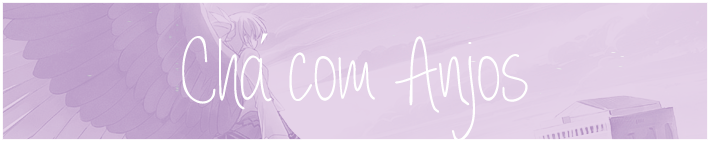


Nenhum comentário:
Postar um comentário
♥ Seja educado, não use palavras ofensivas ou de baixo calão;
♥ Comente algo relacionado ao post, para outros assuntos use a ask;
♥ Obrigada e volte sempre!